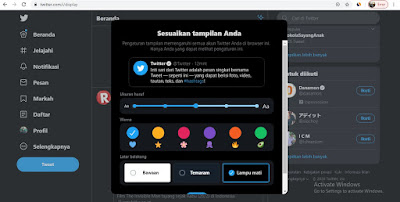Twitter merupakan salah satu media sosial yang sangat eksis di kalangan masyarakat. Di dalamnya, biasanya terdapat kata-kata lucu yang mampu menghibur penggunanya. Banyak orang yang menggunakan Twitter untuk media seru-seruan. Berbagai sindiran melalui foto dan video konyol juga sering terjadi.
Jika membahas mengenai video, Tahukah Anda jika video di Twitter bisa di download tanpa aplikasi? Berikut langkah cara download video twitter.
Cara ini bisa disebut sebagai trik cepat download video twitter. Dengan cara ini Anda hanya diharuskan untuk menambahkan huruf pada link video. Untuk mendowloand video, Anda harus menyalin link video tersebut. Setelah itu, buka tab baru dan paste link. Selanjutnya, tambahkan huruf “m” Pada posisi belakang https://. Setelah itu tekan save dan tunggu hingga selesai.
Cara Download Video dari Twitter tanpa Aplikasi apapun
1. Menggunakan SaveTweetVid
2. Menggunakan Twdown.net
Trik yang direkomendasikan yang ketiga adalah menggunakan Twdown.net. Tahukah Anda jika website ini sangat favorit dikunjungi banyak orang? Untuk cara mendownloadnya, Anda harus menyalin link video yang disukai.Setelah itu, buka website Twdown.net dan tempelkan link. Dari sini, Anda bisa melihat beberapa kualitas video yang disediakan. Anda bisa memilih dan mendownload sesuai dengan kapasitas memori Anda.
3. Menggunakan Savevideo.me
Savevideo.me juga menjadi rekomendasi website yang harus dikunjungi. Di dalam website ini akan menyajikan banyak fomat video. Tentu saja, besarnya kualitas akan berpengaruh pada kualitas gambar dan audio pada video. Teknik download juga sama dengan pembahasan sebelumnya. Anda diharuskan untuk memilih video dan menyalinnya. Setelah itu, cari Savevideo.me dan tempelkan link yang sudah di salin. Setelah itu, download video tersebut dengan kualitas yang Anda inginkan.
4. Menggunakan Downloadtwittervideo.com
Download video twitter yang ke lima Anda bisa menggunakan website ini. Sebenarnya, cara awal mendownload hampir sama dengan website lainnya. Anda diharuskan untuk menempelkan link video yang akan di download. Setelah itu, website ini akan menyajikan pilihan download melalui format MP3 dan MP4.
Baca juga:
Cara Mengembalikan File yang Terhapus di Memori Perangkat
Setelah mengetahui beberapa alamat website diatas, Anda harus memahami apa saja keuntungan download video twitter tanpa aplikasi. Banyak orang yang menggunakan cara ini karena dianggap sangat menguntungkan.Berikut adalah penjelasan lengkapnya
Tidak Memakan Banyak Waktu
Mendownload video tanpa menggunakan aplikasi tidak akan memakan banyak waktu. Cara ini memang dianggap sangat efektif untuk semua orang. Mungkin Anda hanya butuh waktu sekitar 4 menit untuk mendapatkan video yang diinginkan. Hal ini sebenarnya juga dipengaruhi oleh jaringan internet yang Anda punya. Namun, kebanyakan orang yang sudah mencoba pasti puas dan berhasil dalam proses download video yang diinginkan.
Cara Tidak Rumit
Selanjutnya, mendownload video di website sangatlah mudah. Rata-rata semuanya memiliki syarat download yang sama. Anda diharuskan untuk menyalin video yang diinginkan. Setelah itu, Anda harus menempelkan “paste” link tersebut pada kolom yang disediakan. Kemudian, pilih format ukuran video yang diinginkan dan klik download.
Tidak Memakan Banyak Memori
Jika Anda download video twitter atau media sosial lainnya pasti akan membutuhkan banyak memori. Hal ini dianggap tidak efektif untuk Anda yang memiliki hp dengan ukuran penyimpanan yang kecil. Dengan tanpa menggunakan aplikasi, Anda bisa menghemat memori penyimpanan handphone. Kunjungi website dan tutup jika sudah menggunakannya.
Hemat Internet
Keuntungan yang keempat adalah hemat internet. Perlu diketahui jika harga paket kuota kini semakin meningkat. Terlebih lagi, kebutuhan manusia sangat banyak dan yang lainnya juga harus dipenuhi. Dengan bermain media sosial pasti Anda akan menemukan video yang lucu untuk didownload. Untuk itu, pakailah website untuk membuat pemakaian kuota semakin sedikit. Dengan begitu, Anda bisa lebih berhemat dalam hal pemakaian paket kuota internet.
Pilihan Maksimal
Meskipun hanya melalui website, hasil video atau audio juga bisa dikategorikan maksimal. Terdapat beberapa pilihan kualitas dari video yang bisa Anda pilih sesuai dengan keinginan. Semakin tinggi angka yang dipilih maka semakin bagus juga kualitasnya. Sesuaikan saja dengan kebutuhan yang Anda inginkan.
Demikianlah penjelasan lengkap mengenai cara download video twitter tanpa menggunakan aplikasi apapun. Terdapat beberapa website penyedia layanan download video gratis. Dan rata-rata semuanya bisa digunakan untuk mendownload video dan audio pada youtube, instagram, twitter, dan lain sebagainya. Cara yang digunakan untuk mendownload juga sangat mudah untuk dimengerti. Beberapa keuntungan darinya juga sudah dijelaskan lengkap pada pembahasan diatas. Untuk informasi dan tutorial lainnya bisa berkunjung di situs Fandezig, Selamat mencoba dan temukan sensasi tersendiri pada setiap website yang ada.
Keuntungan Mendownload Video dari Twitter Tanpa Aplikasi
Setelah mengetahui beberapa alamat website diatas, Anda harus memahami apa saja keuntungan download video twitter tanpa aplikasi. Banyak orang yang menggunakan cara ini karena dianggap sangat menguntungkan.Berikut adalah penjelasan lengkapnya
Tidak Memakan Banyak Waktu
Mendownload video tanpa menggunakan aplikasi tidak akan memakan banyak waktu. Cara ini memang dianggap sangat efektif untuk semua orang. Mungkin Anda hanya butuh waktu sekitar 4 menit untuk mendapatkan video yang diinginkan. Hal ini sebenarnya juga dipengaruhi oleh jaringan internet yang Anda punya. Namun, kebanyakan orang yang sudah mencoba pasti puas dan berhasil dalam proses download video yang diinginkan.
Cara Tidak Rumit
Selanjutnya, mendownload video di website sangatlah mudah. Rata-rata semuanya memiliki syarat download yang sama. Anda diharuskan untuk menyalin video yang diinginkan. Setelah itu, Anda harus menempelkan “paste” link tersebut pada kolom yang disediakan. Kemudian, pilih format ukuran video yang diinginkan dan klik download.
Tidak Memakan Banyak Memori
Jika Anda download video twitter atau media sosial lainnya pasti akan membutuhkan banyak memori. Hal ini dianggap tidak efektif untuk Anda yang memiliki hp dengan ukuran penyimpanan yang kecil. Dengan tanpa menggunakan aplikasi, Anda bisa menghemat memori penyimpanan handphone. Kunjungi website dan tutup jika sudah menggunakannya.
Hemat Internet
Keuntungan yang keempat adalah hemat internet. Perlu diketahui jika harga paket kuota kini semakin meningkat. Terlebih lagi, kebutuhan manusia sangat banyak dan yang lainnya juga harus dipenuhi. Dengan bermain media sosial pasti Anda akan menemukan video yang lucu untuk didownload. Untuk itu, pakailah website untuk membuat pemakaian kuota semakin sedikit. Dengan begitu, Anda bisa lebih berhemat dalam hal pemakaian paket kuota internet.
Pilihan Maksimal
Meskipun hanya melalui website, hasil video atau audio juga bisa dikategorikan maksimal. Terdapat beberapa pilihan kualitas dari video yang bisa Anda pilih sesuai dengan keinginan. Semakin tinggi angka yang dipilih maka semakin bagus juga kualitasnya. Sesuaikan saja dengan kebutuhan yang Anda inginkan.
Demikianlah penjelasan lengkap mengenai cara download video twitter tanpa menggunakan aplikasi apapun. Terdapat beberapa website penyedia layanan download video gratis. Dan rata-rata semuanya bisa digunakan untuk mendownload video dan audio pada youtube, instagram, twitter, dan lain sebagainya. Cara yang digunakan untuk mendownload juga sangat mudah untuk dimengerti. Beberapa keuntungan darinya juga sudah dijelaskan lengkap pada pembahasan diatas. Untuk informasi dan tutorial lainnya bisa berkunjung di situs Fandezig, Selamat mencoba dan temukan sensasi tersendiri pada setiap website yang ada.
Artikel lainnya: